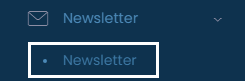Mudanças entre as edições de "Newsletter"
Ir para navegação
Ir para pesquisar
| Linha 30: | Linha 30: | ||
# Selecione o módulo NEWSLETTER; | # Selecione o módulo NEWSLETTER; | ||
| − | # Clique sobre o botão [[Arquivo: | + | # Clique sobre o botão [[Arquivo:Exportarparatexto.png]] para baixar um arquivo do bloco de notas com todos os e-mails que foram disponibilizados pelos usuários anônimos de internet; |
# Copie os e-mails disponíveis e utilize-os da forma desejada; | # Copie os e-mails disponíveis e utilize-os da forma desejada; | ||
# Para cancelar a extração, selecione qualquer opção no menu do CMS. | # Para cancelar a extração, selecione qualquer opção no menu do CMS. | ||
Edição das 13h15min de 22 de setembro de 2020
Índice
MÓDULO NEWSLETTER
Introdução
O módulo permite que o usuário do sistema possa obter uma lista de e-mails com o endereço eletrônico de vários cidadãos interessados em receber as informações que são atualizadas no Portal. Para possibilitar a criação da listagem de e-mails, é necessário inserir a Box de Newsletter na página principal do Portal. .
Entidade NEWSLETTER
Objetivo
Criar uma lista com e-mails de cidadãos interessados em receber informações referentes às ações do órgão.
Relacionamento com a área pública
Para obter endereços de e-mail, a NEWSLETTER deve ser disponibilizada como Box na página principal do site.
Operação EXTRAIR
Pré-requisitos
Não há.
Como extrair a lista de e-mails
- Selecione o módulo NEWSLETTER;
- Clique sobre o botão
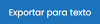 para baixar um arquivo do bloco de notas com todos os e-mails que foram disponibilizados pelos usuários anônimos de internet;
para baixar um arquivo do bloco de notas com todos os e-mails que foram disponibilizados pelos usuários anônimos de internet; - Copie os e-mails disponíveis e utilize-os da forma desejada;
- Para cancelar a extração, selecione qualquer opção no menu do CMS.
Condições de erro
Caso nenhum cidadão tenha disponibilizado o endereço de e-mail, o arquivo será exibido em branco.